Win11如何禁止某个软件联网?Win11如何单独禁止单个软件联网?
win11如何禁止某个软件联网?近期挺多的小伙伴们在询问小编要怎么禁止某个软件联网?用户们可以直接的打开控制面板下来进行操作,下面就让本站来为用户们来介绍一下win11如何单独禁止单个软件联网吧。
win11如何单独禁止单个软件联网
1、首先,找到并双击打开控制面板。

2、控制面板窗口,将右上角的查看方式改为大图标。
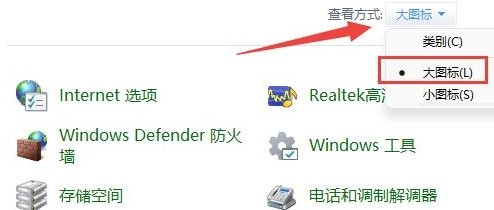
3、找到并点击,打开Windows Defender 防火墙。
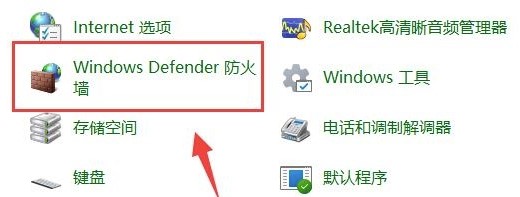
4、Windows 防火墙窗口,左侧边栏点击高级设置。
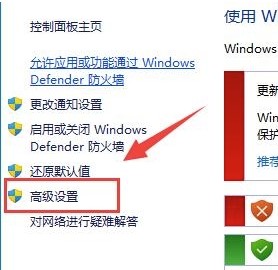
5、高级安全 Windows Defender 防火墙窗口,点击左边出站规则,再点击右边新建规则。
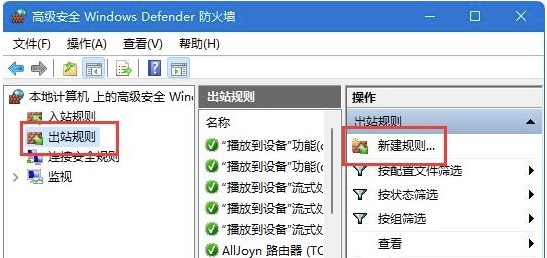
6、规则类型,选择程序,并点击下一步。
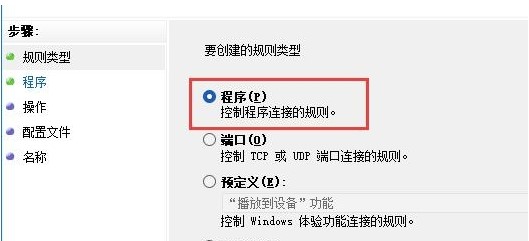
7、此程序路径,点击浏览,找到想要禁止联网的软件快捷方式。
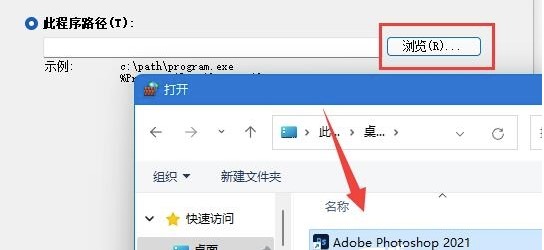
8、操作,选择阻止连接,并点击下一步。
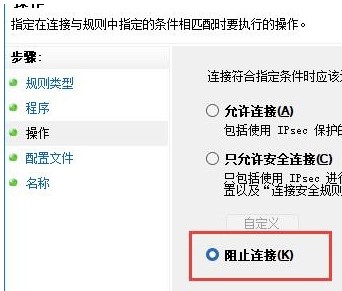
9、最后,还有些设置,全都保持默认,再设置个名称,并点击完成,就能禁止该应用联网了。
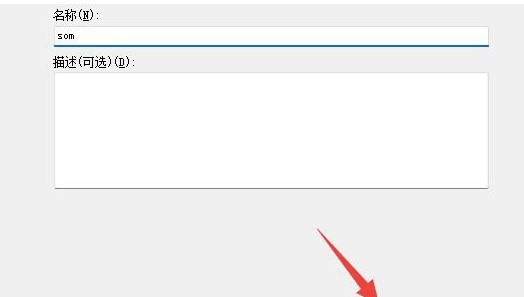
注意:需要确保Windows 防火墙是启动的。
最新推荐
-
excel怎么把一列数据拆分成几列 excel一列内容拆分成很多列

excel怎么把一列数据拆分成几列?在使用excel表格软件的过程中,用户可以通过使用excel强大的功能 […]
-
win7已达到计算机的连接数最大值怎么办 win7连接数达到最大值

win7已达到计算机的连接数最大值怎么办?很多还在使用win7系统的用户都遇到过在打开计算机进行连接的时候 […]
-
window10插网线为什么识别不了 win10网线插着却显示无法识别网络

window10插网线为什么识别不了?很多用户在使用win10的过程中,都遇到过明明自己网线插着,但是网络 […]
-
win11每次打开软件都弹出是否允许怎么办 win11每次打开软件都要确认

win11每次打开软件都弹出是否允许怎么办?在win11系统中,微软提高了安全性,在默认的功能中,每次用户 […]
-
win11打开文件安全警告怎么去掉 下载文件跳出文件安全警告

win11打开文件安全警告怎么去掉?很多刚开始使用win11系统的用户发现,在安装后下载文件,都会弹出警告 […]
-
nvidia控制面板拒绝访问怎么办 nvidia控制面板拒绝访问无法应用选定的设置win10

nvidia控制面板拒绝访问怎么办?在使用独显的过程中,用户可以通过显卡的的程序来进行图形的调整,比如英伟 […]
热门文章
excel怎么把一列数据拆分成几列 excel一列内容拆分成很多列
2win7已达到计算机的连接数最大值怎么办 win7连接数达到最大值
3window10插网线为什么识别不了 win10网线插着却显示无法识别网络
4win11每次打开软件都弹出是否允许怎么办 win11每次打开软件都要确认
5win11打开文件安全警告怎么去掉 下载文件跳出文件安全警告
6nvidia控制面板拒绝访问怎么办 nvidia控制面板拒绝访问无法应用选定的设置win10
7win11c盘拒绝访问怎么恢复权限 win11双击C盘提示拒绝访问
8罗技驱动设置开机启动教程分享
9win7设置电脑还原点怎么设置 win7设置系统还原点
10win10硬盘拒绝访问怎么解决 win10磁盘拒绝访问
随机推荐
专题工具排名 更多+





 闽公网安备 35052402000376号
闽公网安备 35052402000376号